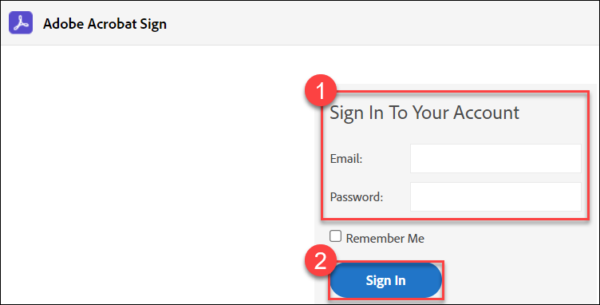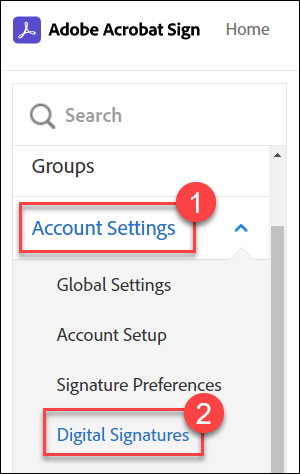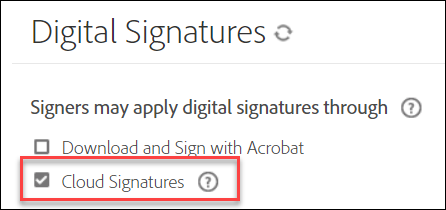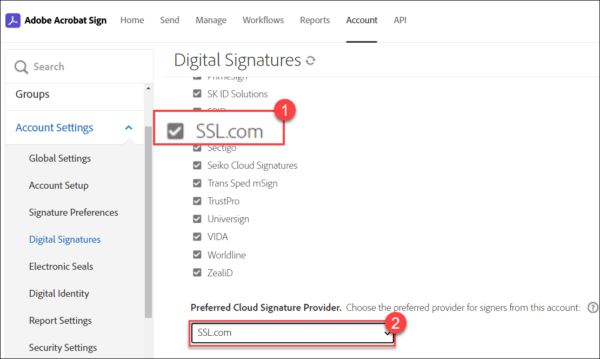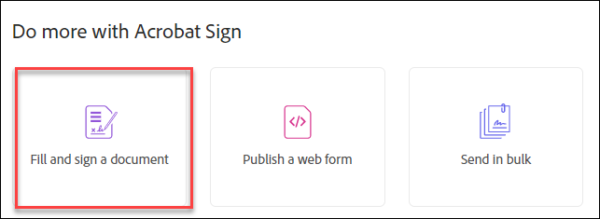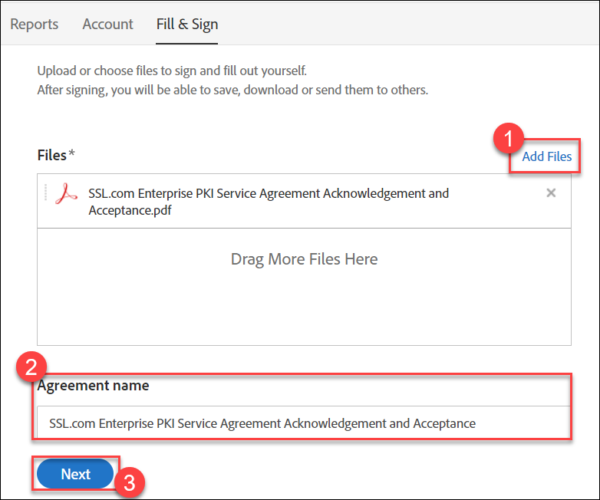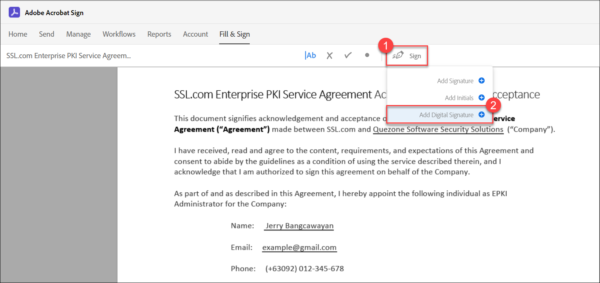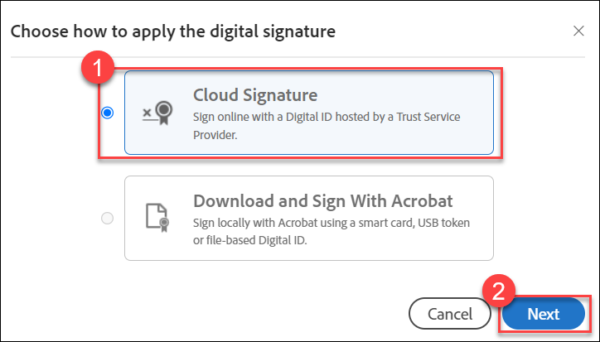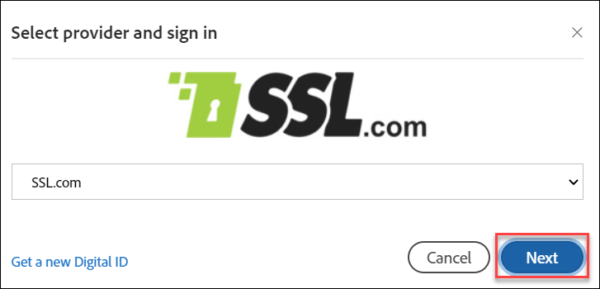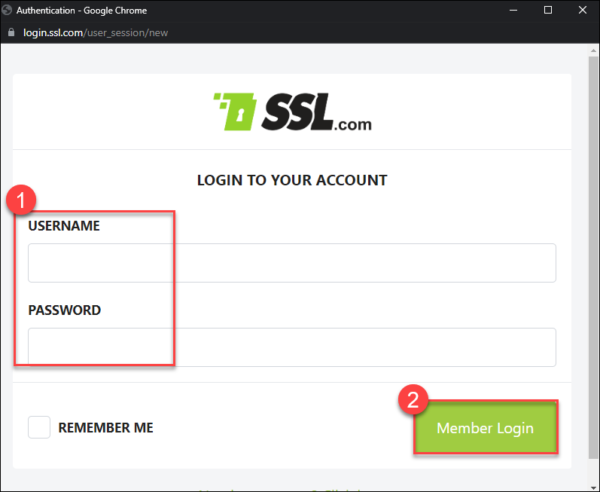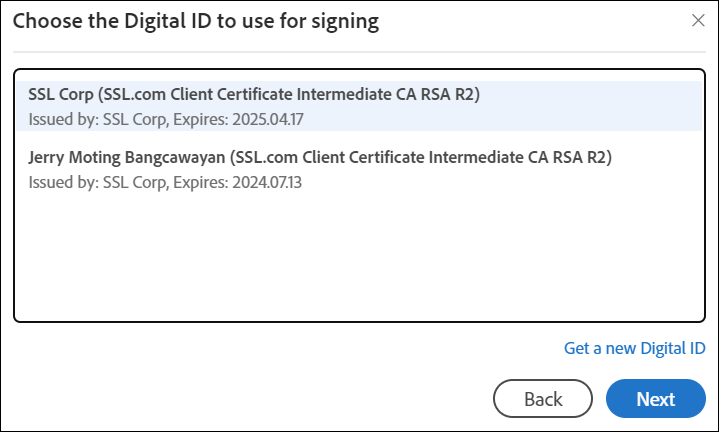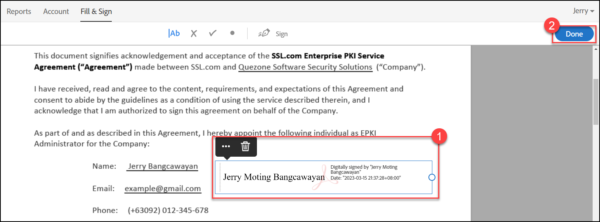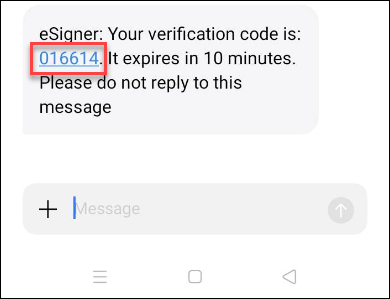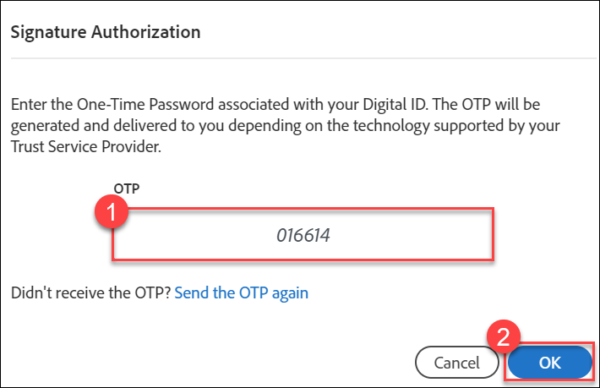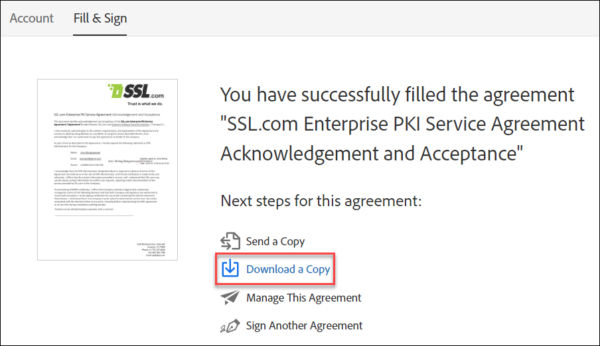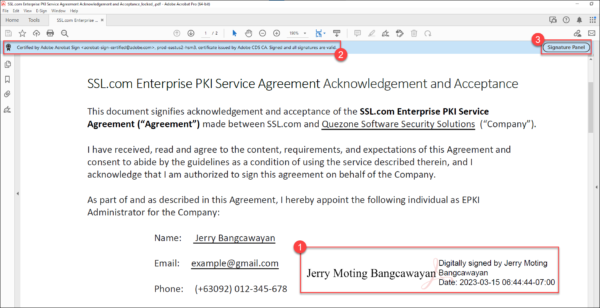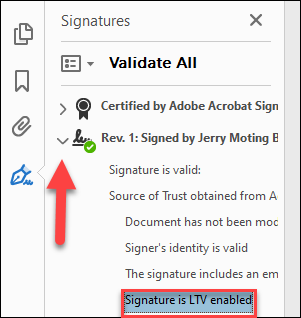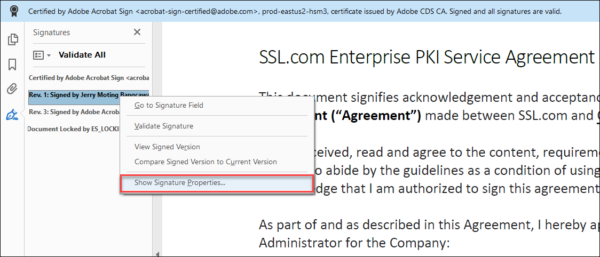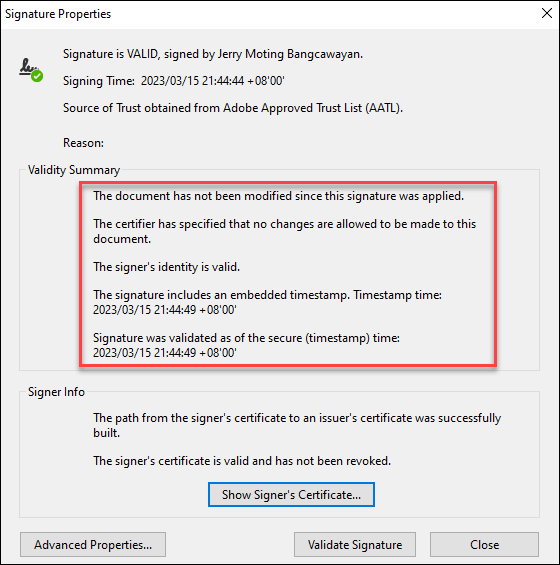Това ръководство демонстрира как да интегрирате SSL.com Услуга за дистанционно подписване в облак eSigner с Знак на Adobe Acrobat за цифрово подписване на електронен документ като PDF.
Има две изисквания към това ръководство:
- An Сертификат за подписване на документ SSL.com който е регистриран в eSigner. Ето ръководството как да го направите: Регистрирайте се с eSigner за отдалечен документ Подписване. Сертификатите за подписване на документи на SSL.com, които могат да бъдат записани в eSigner и използвани в Adobe Acrobat Sign, включват сертификат за индивидуална проверка (IV), проверка на организация (сертификат OV) и сертификат за индивидуална проверка + проверка на организация (IV+OV).
- План на Adobe Acrobat Sign. Моля, обърнете се към Adobe Свържи страница за повече информация.
Стъпки:
- Влезте в Adobe Acrobat Sign.
- Щракнете върху Акаунт раздел в горното меню.
- Кликнете Настройки на профила на лявата лента, последвано от Цифрови подписи.
- Отбележете квадратчето за Облачни подписи. Adobe ще представи списък с доставчици на облачен подпис, които са надеждни по подразбиране, включително SSL.com. Проверете отново дали квадратчето за SSL.com има отметка и след това превъртете надолу страницата до подраздела с име Предпочитан доставчик на облачен подпис. Щракнете върху падащата стрелка и изберете SSL.com.
- Превъртете надолу до края на страницата и щракнете върху Save бутон.
- Щракнете върху Начало раздел в горното меню.
- Превъртете надолу до посочения подраздел Правете повече с Acrobat Sign и щракнете върху опцията за Попълнете и подпишете документ.
- Щракнете върху Добавяне на файлове връзка за избор на вашия документ. Завършете името за него и след това щракнете върху Напред бутон.
- След като Adobe Acrobat Sign качи вашия документ, щракнете върху Знак бутон, последван от Добавете цифров подпис опция.
- Ще се появи екран, който ви позволява да изберете подписване в облак или локално подписване. Избирам Облачен подпис и кликнете върху Напред бутон.
- Тъй като SSL.com е вашият pпрепоръчан доставчик на облачен подпис, ще се покаже като опция по подразбиране. Щракнете върху Напред бутон.
- Ще се появи изскачащ екран с искане за идентификационни данни за вход във вашия акаунт в SSL.com. Поставете вашите данни за вход и щракнете върху входа бутон.
- Ако имате множество сертификати за подписване на документи SSL.com, записани в eSigner, Adobe Acrobat Sign ще ви подкани да изберете кой ще се използва за цифрово подписване на документа. Щракнете върху името на сертификата, който искате да използвате, за да го маркирате и изберете и продължете с щракване Напред.
- Финализирайте своя подпис.
Визуализация на цифровия подпис ще се появи на екрана на Adobe Acrobat Sign. Той ще покаже името ви като подписващ и датата, на която сте подписали документа. Можете да плъзнете полето за подпис до частта от документа, където искате да се показва. Можете също да щракнете върху кръга в дясната част на полето за подпис, за да увеличите или намалите размера на подписа. След като финализирате функциите на подписа, продължете да щракнете върху Направен бутон.
- Въведете своята еднократна парола за eSigner (OTP).
Ще бъдете подканени да въведете еднократна парола, която е свързана с метода за двуфакторно удостоверяване, който сте избрали за вашия сертификат за подписване на документ eSigner. В тази демонстрация беше избран OTP SMS. Поставете еднократната парола в полето и щракнете върху OK бутон.Забележка: Не забравяйте, че можете също да промените своя eSigner 2FA метод на мобилно приложение Authenticator като Google Authenticator или Authy. За ръководство относно този метод, моля, посетете тази статия: Запишете се с eSigner за отдалечено подписване на документи и EV код. - Успех! Вашият документ вече е подписан.
След кратък период на обработка Adobe Acrobat Sign ще потвърди, че успешно сте подписали документа си с помощта на вашия сертификат за eSigner. Щракнете върху Изтеглете копие опция за преглед на цифровия подпис на вашия файл.
- Вижте цифровия подпис на изтегления файл.
В тази демонстрация Adobe Acrobat Pro беше използван за преглед на документа. При отваряне на документа ще видите цифровия подпис, който сте създали. Ще видите и съобщението „Сертифициран от Adobe Acrobat Sign. Подписано и всички подписи са валидни.“Щракнете върху Панел за подписи бутон, за да видите подробностите за цифровия подпис.
- Щракнете върху стрелката до вашето име, за да потвърдите, че вашият подпис е активиран за Дългосрочно валидиране (LTV). Цифровите подписи, произведени от eSigner, са съвместими с PDF Advanced Electronic Signatures (PadES). Това означава, че дори сертификатът за подписване на документ SSL.com да е изтекъл отдавна, цифровият подпис все още може да бъде определен като валиден по време на подписването чрез LTV.
- Щракнете с десния бутон върху подписа, показващ вашето име и след това щракнете с левия бутон върху опцията за Показване на подпис Имоти...
On Свойства на подписа, ще можете да видите, че Adobe Reader разпознава всички функции за сигурност, придобити от процеса на подписване:
- В документа има nне е променен, откакто е приложен този подпис.
- Самоличността на подписалия е валидна.
- Подписът включва вградено времево клеймо.
- Подписът е потвърден от защитеното (времево клеймо) време.